Firefox에서 누락된 Windows 11 스냅 레이아웃 수정
Windows 11 스냅 레이아웃은 Firefox에 없으며 최대화 버튼에 표시되지 않습니다. 여기에 빠른 수정이 있습니다. 스냅 레이아웃 Windows 11의 새로운 기능으로 창 관리를 강화하여 클릭 몇 번으로 다양한 앱 레이아웃을 만들 수 있습니다. Microsoft는 일부 예외가 있지만 스냅 레이아웃이 대부분의 Windows 앱에서 작동할 것으로 기대합니다. 사용자 정의 창 컨트롤이 있는 앱은 Snap Layouts에서 작동하지 않을 수 있으며 Firefox는 이러한 앱의 불행한 예 중 하나입니다.
광고
모질라 재단 최근 Firefox의 주요 재설계를 발표했습니다.. 결과적으로 현재 스냅 레이아웃을 지원하지 않습니다. 최대화/복원 버튼 위로 커서를 가져가려고 하면 스냅 레이아웃 사전 설정이 아닌 간단한 도구 설명이 표시됩니다.
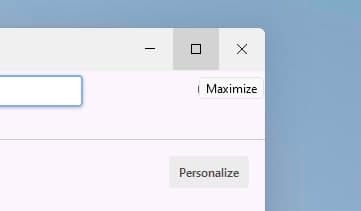
다행히 간단한 트릭으로 Windows 11의 Firefox에서 작동하지 않는 스냅 레이아웃을 수정할 수 있습니다. 필요한 것은 기본 창 테두리를 활성화하는 것입니다.
Firefox에서 Windows 11 스냅 레이아웃 수정
- 시작하다 파이어폭스을 클릭한 다음 도구 모음을 마우스 오른쪽 버튼으로 클릭합니다.
- 선택하다 도구 모음 사용자 정의.

- 화면의 왼쪽 하단 모서리에 있는 제목 표시줄 옆에 확인 표시를 합니다.

- 사용자 정의 도구를 종료하고 최대화 버튼 위로 마우스를 가져갑니다. 스냅 레이아웃 힌트가 표시됩니다.

물론 기본 제목 표시줄이 활성화된 상태에서 Firefox는 기본 보기와 비교하여 잘 보이지 않습니다. 여전히 Windows 11의 Firefox에서 스냅 레이아웃을 활성화하는 유일한 방법입니다.
Windows 11이 현재 미리 보기 상태이고 공개적으로 사용할 수 없다는 점을 고려하면 Mozilla가 Firefox에서 누락된 스냅 레이아웃을 수정할 것이라고 가정할 수 있습니다. Microsoft는 올해 말에 Windows 11을 출시할 계획이므로 Mozilla Foundation은 브라우저를 최적화할 수 있는 충분한 시간이 있습니다. 그때까지 Firefox에서 창 제목 표시줄을 활성화하여 Windows 11에서 스냅 레이아웃을 사용하세요. 그것은 추악하지만 작동합니다.
또는 Microsoft Edge로 전환할 수 있습니다. 최근 Windows 11에 대한 깔끔한 UI 최적화를 받았습니다.. 브라우저는 이제 더 많은 투명도 효과와 개선된 글꼴을 사용하여 Microsoft의 최신 운영 체제에서 더 잘 보입니다.

